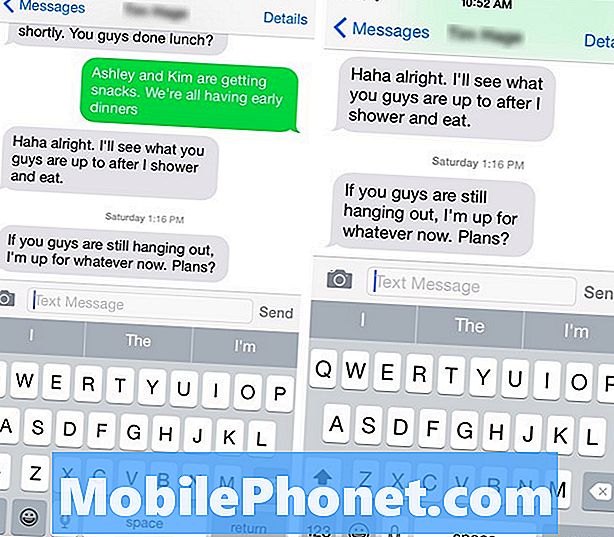Содержание
Многие люди купили Galaxy S10 5G, чтобы воспользоваться преимуществами его превосходного аппаратного обеспечения, но, что наиболее важно, возможности 5G. В этой статье мы не будем исправлять какие-либо проблемы, связанные с 5G, а будем исправлять функции Wi-Fi этого устройства. Если ваш Galaxy S10 5G Wi-Fi не работает, вам может помочь это руководство по устранению неполадок. Обязательно следуйте приведенным ниже решениям.
Прежде чем мы продолжим, мы хотим напомнить вам, что если вы ищете решения вашей собственной проблемы с #Android, вы можете связаться с нами, используя ссылку внизу этой страницы. Описывая вашу проблему, будьте как можно более подробными, чтобы мы могли легко найти подходящее решение. Если можете, укажите точные сообщения об ошибках, которые вы получаете, чтобы дать нам представление, с чего начать. Если вы уже попробовали выполнить некоторые действия по устранению неполадок перед тем, как написать нам по электронной почте, обязательно укажите их, чтобы мы могли пропустить их в наших ответах.
Что делать, если не работает Wi-Fi на Galaxy S10 5G | Wi-Fi продолжает отключаться
Если ваш Galaxy S10 5G Wi-Fi не работает и вы не знаете, как это исправить, следуйте нашим рекомендациям ниже, чтобы исправить это.
S10 5G Wi-Fi не работает, исправление №1: проверьте роутер
Прежде чем выполнять какие-либо действия по устранению неполадок на своем устройстве Galaxy, хорошо, если вы можете убедиться, что проблема не в вашей сети Wi-Fi. Возможно, проблема связана с маршрутизатором или вашим интернет-провайдером, поэтому ваш Galaxy S10 5G Wi-Fi не работает. Для этого попробуйте подключить другое беспроводное устройство к тому же Wi-Fi и посмотрите, нормально ли работает Wi-Fi-соединение. Если у вас есть другой телефон или ноутбук, используйте его для проверки маршрутизатора. Если у второго устройства будет такая же проблема с Wi-Fi, это может быть проблема с маршрутизатором или интернет-провайдером. В этом случае обязательно перезапустите роутер. Если это не сработает, а Wi-Fi по-прежнему не работает, обратитесь к своему интернет-провайдеру за дополнительной помощью по устранению неполадок.
S10 5G Wi-Fi не работает, исправление # 2: забудьте о Wi-Fi
Если с маршрутизатором или вашим интернет-провайдером проблем нет, остальные действия по устранению неполадок следует сосредоточить на Galaxy S10 5G. Во-первых, убедитесь, что вы отключились от сети Wi-Fi. Забыть о Wi-Fi в качестве шага по устранению неполадок часто бывает полезно, когда подключение к Wi-Fi нестабильно. Для этого просто выберите значок Wi-Fi, затем нажмите и удерживайте имя своего Wi-Fi. Чтобы отключиться, выберите «Забыть сеть». После этого попробуйте еще раз подключиться к Wi-Fi и проверьте, нет ли проблемы.
S10 5G Wi-Fi не работает, исправление №3: перезагрузите устройство
Если ваш Galaxy S10 5G Wi-Fi по-прежнему не работает, следующим шагом будет обновление самого устройства. Вы можете сделать это, выполнив программный сброс. По сути, это перезапуск, хотя вы будете пытаться имитировать эффект «разрядки батареи». На старых устройствах Samsung снятие аккумулятора было способом перезапустить систему, особенно если возникла проблема с кнопкой питания или система зависла.
Мягкий сброс - один из основных шагов по устранению любой проблемы с приложением. Это просто и часто эффективно для исправления мелких ошибок. В большинстве случаев проблемы с Wi-Fi являются временными и вызваны ошибкой приложения или программного обеспечения. В этом случае обязательно выполните этот шаг по устранению неполадок. Вот как: одновременно нажмите и удерживайте кнопку уменьшения громкости и кнопку питания в течение 10 секунд или пока экран устройства не включится.
Если обычный перезапуск не помогает, попробуйте следующее:
- Сначала нажмите и удерживайте кнопку уменьшения громкости и не отпускайте ее.
- Удерживая ее, нажмите и удерживайте кнопку питания.
- Удерживайте обе клавиши нажатыми не менее 10 секунд.
- Вторая процедура перезапуска пытается имитировать эффект снятия аккумуляторной батареи. На старых устройствах отключение аккумулятора часто является эффективным способом устранения неисправных устройств. Надеюсь, с помощью этой процедуры ваши проблемы с Wi-Fi будут решены. Если ничего не изменилось, переходите к следующим предложениям.
S10 5G Wi-Fi не работает, исправление №4: сбросить настройки сети
Иногда проблемы с сетью вызваны неправильной конфигурацией сети. Убедитесь, что ваш Galaxy S10 5G правильно настроен, выполнив следующие действия:
- Откройте приложение "Настройки".
- Нажмите Общее управление.
- Коснитесь Сбросить.
- Коснитесь Сбросить настройки сети.
- Нажмите кнопку СБРОС НАСТРОЙКИ для подтверждения.
- Перезагрузите Galaxy S10 5G и проверьте, нет ли проблемы.
S10 5G Wi-Fi не работает, исправление №5: Обновите системный кеш
Если проблема с Wi-Fi возникла после обновления системы, возможно, проблема с системным кешем. Попробуйте очистить раздел кеша, чтобы узнать, не проблема ли это. Вот как:
- Выключаем устройство.
- Нажмите и удерживайте клавишу увеличения громкости и клавишу Bixby, затем нажмите и удерживайте клавишу питания.
- Когда отобразится зеленый логотип Android, отпустите все клавиши (сообщение «Установка обновления системы» будет отображаться в течение 30–60 секунд перед отображением параметров меню восстановления системы Android).
- Несколько раз нажмите кнопку уменьшения громкости, чтобы выделить «очистить раздел кеша».
- Нажмите кнопку питания, чтобы выбрать.
- Нажимайте кнопку уменьшения громкости, пока не будет выделено «да», а затем нажмите кнопку питания.
- Когда очистка раздела кеша будет завершена, будет выделено «Перезагрузить систему сейчас».
- Нажмите кнопку питания, чтобы перезагрузить устройство.
S10 5G Wi-Fi не работает, исправление №6: проверьте Wi-Fi в безопасном режиме
Некоторые приложения могут мешать работе Android и других приложений. Чтобы узнать, не является ли одно из загруженных вами сторонних приложений причиной проблемы, загрузите телефон в безопасном режиме. В безопасном режиме запускаются только предустановленные приложения, поэтому, если проблема не вернется, это указывает на неисправность приложения. Если вы заметили, что проблема с вызовом начала сбиваться после установки нового приложения, попробуйте удалить его и посмотреть, исправит ли оно это. Если вы не можете вспомнить какое-либо установленное вами приложение, которое могло бы привести к этой проблеме, перезагрузите телефон в безопасном режиме. Вот как это делается:
- Выключите устройство.
- Нажмите и удерживайте кнопку питания за пределами экрана с названием модели, который появляется на экране.
- Когда на экране появится SAMSUNG, отпустите кнопку питания.
- Сразу после отпускания клавиши питания нажмите и удерживайте клавишу уменьшения громкости.
- Продолжайте удерживать клавишу уменьшения громкости, пока устройство не перезагрузится.
- Когда в нижнем левом углу экрана появится безопасный режим, отпустите клавишу уменьшения громкости.
- Проверьте Wi-Fi и посмотрите, работает ли он.
Безопасный режим работает, блокируя запуск сторонних приложений. Если в безопасном режиме проблем нет, значит, их вызывает плохое приложение. Чтобы идентифицировать это приложение:
- Загрузитесь в безопасном режиме.
- Проверьте наличие проблемы.
- Убедившись, что виновато стороннее приложение, вы можете удалять приложения по отдельности. Мы предлагаем вам начать с самых последних добавленных вами.
- После удаления приложения перезагрузите телефон в нормальном режиме и проверьте наличие проблемы.
- Если проблема не исчезла, повторите шаги 1–4.
S10 5G Wi-Fi не работает, исправление №7: сброс настроек до заводских
Иногда проблемы с Wi-Fi возникают из-за каких-то неизвестных программных ошибок. Во многих случаях эти ошибки устраняются с помощью возврата к заводским настройкам. Если ваш Galaxy S10 5G Wi-Fi по-прежнему не работает, обязательно выполните сброс настроек до заводских. Это очистит ваши личные данные, поэтому обязательно сделайте их резервную копию, чтобы не потерять. Узнайте, как восстановить заводские настройки ниже.
Метод 1: как сделать полный сброс на Samsung Galaxy S10 через меню настроек
- Создайте резервную копию своих личных данных и удалите свою учетную запись Google.
- Откройте приложение "Настройки".
- Прокрутите и коснитесь Общее управление.
- Коснитесь Сбросить.
- Выберите Сброс заводских данных из представленных вариантов.
- Прочтите информацию, затем нажмите «Сброс», чтобы продолжить.
- Нажмите «Удалить все», чтобы подтвердить действие.
Метод 2: как выполнить полный сброс на Samsung Galaxy S10 с помощью аппаратных кнопок
- Если возможно, заранее создайте резервную копию своих личных данных. Если ваша проблема не позволяет вам это сделать, просто пропустите этот шаг.
- Кроме того, убедитесь, что вы удалили свою учетную запись Google. Если ваша проблема не позволяет вам это сделать, просто пропустите этот шаг.
- Выключаем устройство. Это важно. Если вы не можете выключить его, вы никогда не сможете загрузиться в режиме восстановления. Если вы не можете регулярно выключать устройство с помощью кнопки питания, подождите, пока батарея телефона не разрядится. Затем зарядите телефон в течение 30 минут перед загрузкой в режим восстановления.
- Одновременно нажмите и удерживайте кнопку увеличения громкости и кнопку Bixby.
- Удерживая клавиши увеличения громкости и Bixby, нажмите и удерживайте кнопку питания.
- Появится экранное меню восстановления. Когда вы это увидите, отпустите кнопки.
- Нажимайте кнопку уменьшения громкости, пока не выделите «Wipe data / factory reset».
- Нажмите кнопку питания, чтобы выбрать «Wipe data / factory reset».
- Используйте уменьшение громкости, чтобы выделить Да.
- Нажмите кнопку питания, чтобы подтвердить возврат к заводским настройкам.
Если вы один из пользователей, у которых возникла проблема с вашим устройством, сообщите нам об этом. Мы бесплатно предлагаем решения проблем, связанных с Android, поэтому, если у вас возникла проблема с вашим устройством Android, просто заполните небольшую анкету в эта ссылка и мы постараемся опубликовать наши ответы в следующих постах. Мы не можем гарантировать быстрый ответ, поэтому, если ваша проблема зависит от времени, найдите другой способ ее решения.
Если вы найдете этот пост полезным, пожалуйста, помогите нам, поделившись информацией с друзьями. TheDroidGuy также присутствует в социальных сетях, поэтому вы можете взаимодействовать с нашим сообществом на наших страницах в Facebook и Google+.